Wahl der Leser
Populäre Artikel
Sicherung Informationen und Einstellungen mit Comodo Backup
Ein paar Worte zum Backup
Wie ein altes chinesisches Sprichwort sagt, können alle Computer- oder Laptop-Benutzer in zwei Kategorien eingeteilt werden: diejenigen, die keine Datensicherungen durchführen wichtige Informationen, und diejenigen, die es bereits tun :) Trotz der Ironie des Sprichworts steckt etwas Wahres darin.
Ich glaube nicht, dass irgendjemand erklären muss, dass Informationen ihren Preis haben. Wie kann man sie beschützen? Der einfachste und zuverlässigste Weg ist das Kopieren. Wenn mit einer Kopie etwas passiert, können Sie sie jederzeit von der anderen wiederherstellen.
Sie können wichtige Daten manuell kopieren, dies ist jedoch nicht immer praktisch. Es ist besser, diese Arbeit dem Computer selbst anzuvertrauen, der zu einem bestimmten Zeitpunkt Kopien wichtiger Daten erstellt. Und hier kommt das kostenlose Comodo Backup-Dienstprogramm zur Rettung (Download / Download / Website)
Laden Sie dieses Dienstprogramm herunter, installieren Sie es und führen Sie es aus.
Übersicht über die Funktionen des Comodo Backup 2-Dienstprogramms
So sieht das Hauptprogrammfenster aus:
Wie oben erwähnt, besteht die Hauptaufgabe dieses Programms darin, Backups zu automatisieren. Zu diesem Zweck verfügt das Programm über Backup-Tools, einen Planer und Wiederherstellungstools.
Schauen wir uns zunächst das Backup an.
Comodo Backup 2 umfasst die folgenden Backup-Optionen (sie werden auf der Registerkarte „Backup“ angezeigt):
Erstellen eines Abbilds der gesamten Festplatte, Partition oder des MBR;
Erstellen von Sicherungskopien bestimmter Dateien und Ordner;
Sicherung sowohl der gesamten Registrierung als auch einzelner Zweige;
Benutzereinstellungen kopieren;
Kopieren Email und Einstellungen für Instant-Messaging-Programme;
Systemsicherung.
Betrachten wir nun jede Option einzeln.
1. Erstellen eines Abbilds der gesamten Festplatte, Partition oder des MBR
Mit diesem Dienstprogramm können Sie Abbilder ganzer Festplatten, Partitionen oder MBRs erstellen. Ein Image ist im Wesentlichen ein Archiv, das alle Daten enthält, die sich auf einer Partition oder Festplatte befinden. MBR ist Boot-Record, der sich im ersten Sektor der Festplatte befindet. Hier beginnt das System mit dem Laden.
Um alles zu sichern Festplatte, Partition oder MBR, müssen Sie zur Registerkarte „Sicherung“ gehen, „Festplatte, Partitionen und MBR“ auswählen und unten die entsprechenden Partitionen auswählen:

Die erste Zeile ist MBR-Eintrag, unten sind die Abschnitte selbst. Kopieren wir zum Beispiel Partition C: zusammen mit dem MBR. Sie können den MBR auch selbst ohne Partitionen kopieren. Wählen Sie sie aus der Liste aus und klicken Sie auf Weiter:
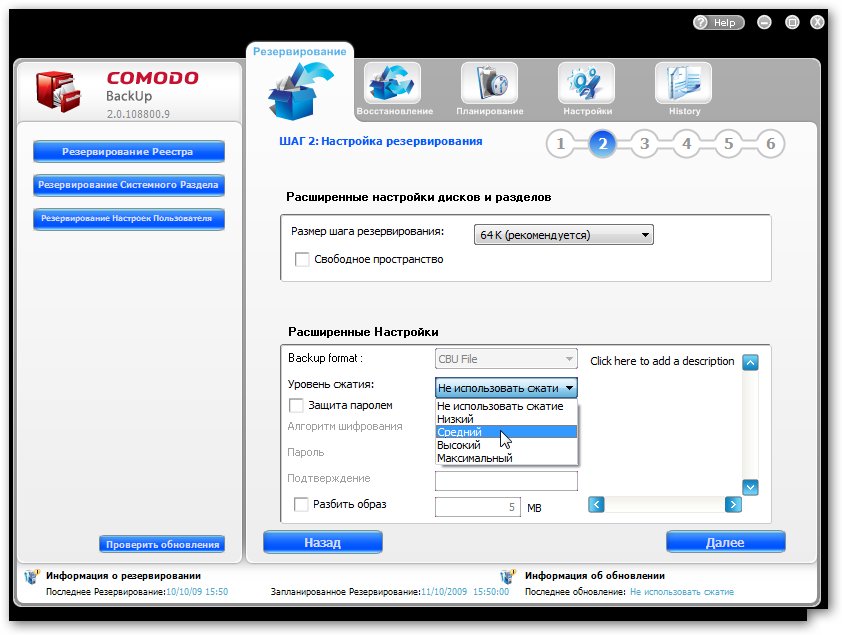
Das Image kann mit dem System komprimiert werden, es kann aber auch gepackt werden Freiraum(Mit anderen Worten, der gesamte Inhalt des Festplattenbereichs wird kopiert, einschließlich der gelöschten Daten). Auf derselben Registerkarte können Sie das Archiv in Teile aufteilen, verschlüsseln und einen Kommentar hinzufügen. Wenn die gewünschten Optionen ausgewählt sind, klicken Sie auf Weiter:
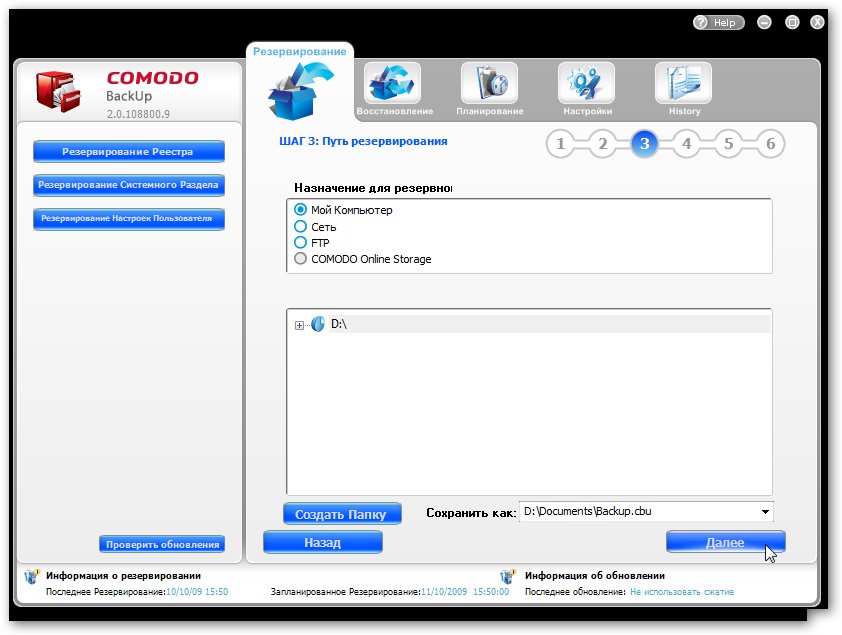
Mit Comodo Backup können Sie Backups speichern lokalen Computer oder Laptop, auf einer Fernbedienung FTP-Server oder auf einem anderen Computer im Netzwerk. Beim Erstellen eines Abbilds der gesamten Festplatte kann eine Kopie nur auf einer anderen Festplatte gespeichert werden. entfernter Computer oder FTP-Server.
Da in diesem Beispiel ein Image der C:-Partition erstellt wird, kann es nicht auf dem Laufwerk C: gespeichert werden. Wählen Sie Abschnitt D: aus und geben Sie im Feld Speichern unter den Namen und den Pfad zum Bild an. Wenn Sie fertig sind, klicken Sie auf Weiter:
![]()
Mit diesem Dienstprogramm können Sie eine Nachricht per E-Mail senden, die angibt, dass die Sicherung erfolgreich war (aktivieren Sie das Kontrollkästchen neben „/bei Erfolg“) oder fehlgeschlagen ist (aktivieren Sie das Kontrollkästchen neben „Bei Fehler“). Nachfolgend geben wir die E-Mail-Einstellungen an. Außerdem können Sie auf dieser Registerkarte Aktionen vor und nach der Sicherung konfigurieren. Weiter klicken:

Auf dieser Registerkarte können Sie die Häufigkeit konfigurieren, mit der es wiederholt wird oder nicht. diese Aktion. Klicken Sie auf Weiter und warten Sie, während Partition C gesichert wird:
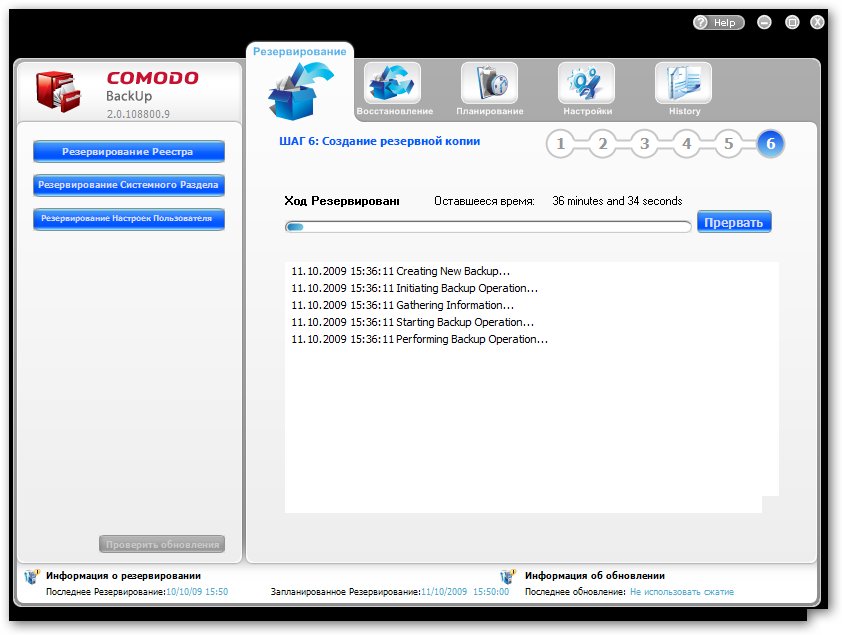
Klicken Sie am Ende des Vorgangs auf die Schaltfläche „Fertig stellen“.
Bitte beachten Sie, dass dieses Dienstprogramm keine inkrementellen Archive erstellen kann. Das heißt, wenn Sie einmal ein Image einer Partition erstellt haben, wird beim nächsten Backup ein weiteres vollständiges Image der Partition erstellt. Bei einer inkrementellen Kopie wird ein kleines Bild erstellt, das nur Änderungen am alten Bild enthält. Außerdem gibt es für dieses Dienstprogramm keine bootfähige Version von der Festplatte. Das heißt, die Wiederherstellung des Systems wird nicht so einfach sein. Sie müssen zuerst Windows XP und Comodo Backup installieren und dann wiederherstellen Systemabbild. Als Ergebnis erhalten Sie ein System mit installierten und konfigurierten Programmen, Dokumenten und anderen Dingen. Das heißt, das System zum Zeitpunkt der Erstellung des Abbilds der C:-Partition.
Als Alternative empfehle ich die Verwendung des Dienstprogramms Acronis stimmt Image, das inkrementelle Images erstellen und von einer speziellen Festplatte laden kann. Um Partitionsbilder zu erstellen, ist es besser, dieses Dienstprogramm zu verwenden; glücklicherweise ist es kostengünstig.
2. Sichern Sie bestimmte Dateien und Ordner
Hier für diese Aufgabe dieses Dienstprogramm passt perfekt. Zunächst müssen Sie Dateien und Ordner auswählen:

Im unteren Fenster geben wir an, welche Dateien und Ordner kopiert werden sollen. Klicken Sie nach der Auswahl auf Weiter:

Comodo Backup kopiert standardmäßig den gesamten Inhalt der ausgewählten Ordner. Um nicht den gesamten Inhalt, sondern nur einen Teil davon zu kopieren, gibt es ein Filtersystem.
Comodo Backup verfügt über zwei Arten von Filtern:
Ausnahmefilter. Dieser Filter teilt dem Programm mit, welche Dateien NICHT kopiert werden SOLLTEN
Ergänzungen filtern. Dieser Filter gibt an, welche Dateien kopiert werden MÜSSEN
Um einen Filter hinzuzufügen, klicken Sie auf die Schaltfläche Filter hinzufügen

Wählen Sie oben den Filtertyp aus und schreiben Sie die Regeln durch Kommas getrennt in das Feld darunter. Die Regeln sind folgendermaßen aufgebaut: * bedeutet eine beliebige Anzahl beliebiger Zeichen, oder? bedeutet ein beliebiges Zeichen. Alle anderen Zeichen fungieren als Filter. In der Abbildung ist der Filter „Ergänzungen“ ausgewählt und unten wird angezeigt, dass alle Dateien, deren Namen mit .jpg, .doc, .pdf und .exe enden, unter diesen Filter fallen müssen. OK klicken.
Wichtiger Hinweis: Wenn Sie nicht wissen, wie Sie diese Filter konfigurieren, deaktivieren Sie die Kontrollkästchen „Ergänzungen“ und „Ausschlüsse“. In diesem Fall werden alle Dateien aus den ausgewählten Ordnern automatisch zum Archiv hinzugefügt.
Schauen wir uns andere Einstellungen an:
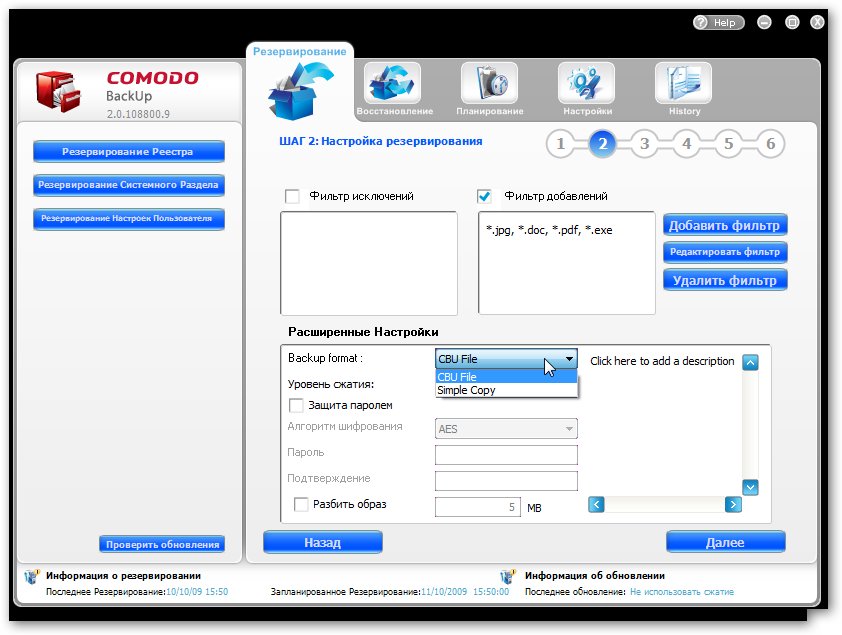
Mit dieser Einstellung können Sie das Sicherungsformat festlegen. Dies kann entweder ein Comodo Backup-Archiv oder eine einfache Kopie von Dateien und Ordnern (Simple Copy) sein.
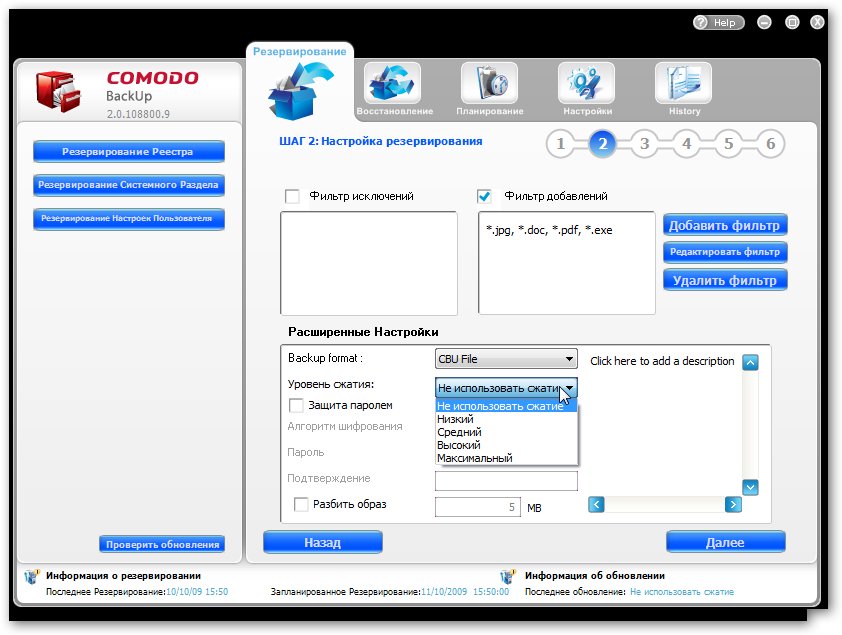
Mit diesem Dienstprogramm können Sie Daten komprimieren. Es unterstützt 5 Komprimierungsstufen. Je stärker die Daten komprimiert werden, desto weniger Speicherplatz beanspruchen sie und desto länger dauert die Wiederherstellung.
Sie können die Daten auch verschlüsseln und mit einem Kommentar versehen. Wenn Sie mit den Einstellungen fertig sind, klicken Sie auf Weiter:
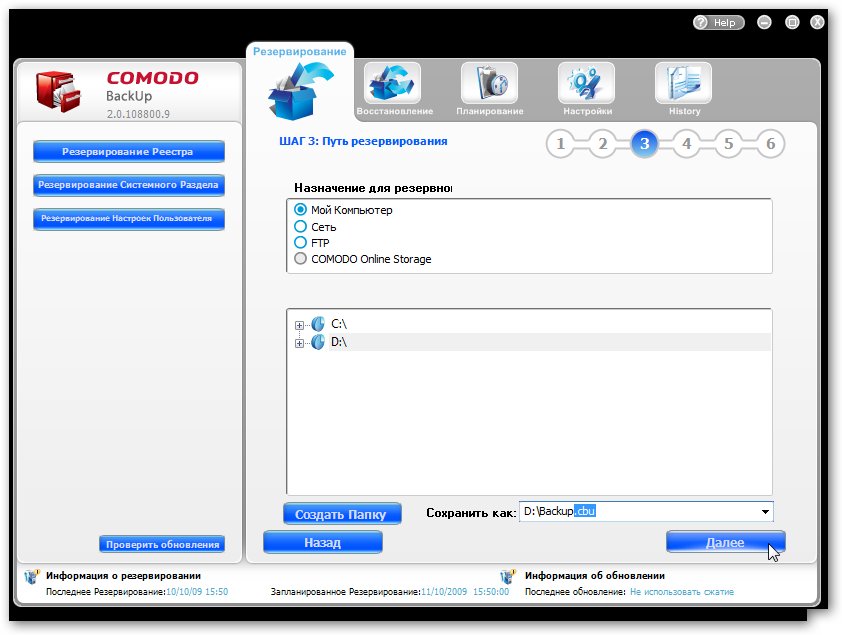
Wählen Sie aus, wo das Backup-Archiv gespeichert werden soll. Geben Sie im Fenster „Speichern unter“ den Namen ein.

Hier können Sie Aktionen vor und nach der Archivierung konfigurieren sowie das Versenden einer Nachricht bei erfolgreichem oder fehlgeschlagenem Kopieren. Weiter klicken:
![]()
In diesem Fenster geben wir an, wann die Kopie erstellt werden soll. Um den Kopiervorgang sofort zu starten, klicken Sie auf „Jetzt sichern“; um die Aufgabe einfach zum Planer hinzuzufügen, klicken Sie auf „Fertig stellen“. Die Sicherung wird zum angegebenen Zeitpunkt durchgeführt.
3. Sichern Sie sowohl die gesamte Registrierung als auch einzelne Zweige
Zusätzlich zum Kopieren einzelner Dateien und Ordner können Sie mit diesem Dienstprogramm auch ganze Dateien kopieren Systemregistrierung oder separate Filialen. Der Vorgang ähnelt dem Kopieren von Dateien. Ich sehe keinen Sinn darin, es noch einmal im Detail zu beschreiben.
Um die gesamte Registrierung zu kopieren, gehen Sie zur Registerkarte Registrierung:
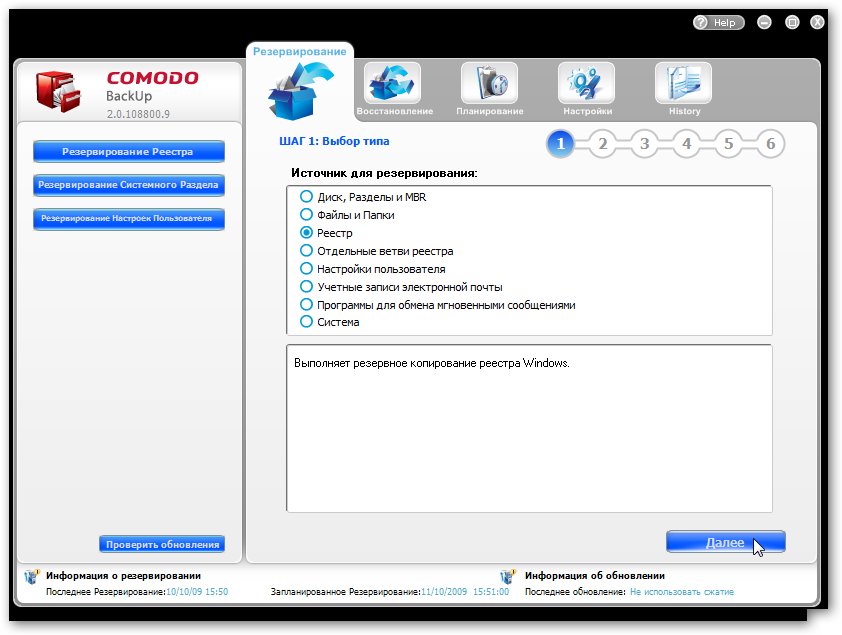
Um einzelne Zweige zu kopieren, müssen Sie zur Registerkarte Einzelne Registrierungszweige wechseln:
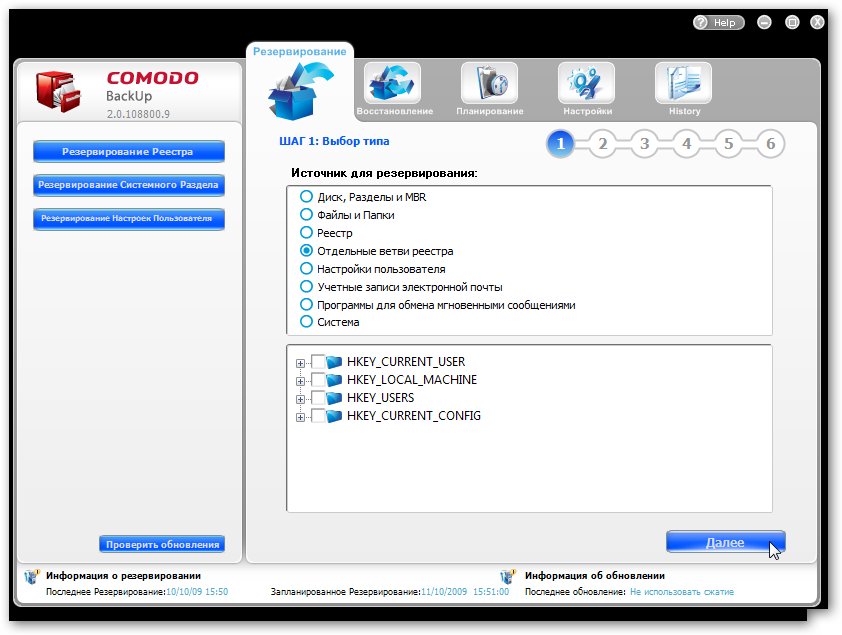
Wählen Sie im Fenster unten die Registrierungszweige aus und klicken Sie auf Weiter.
Das Kopieren der Registrierung kann in Fällen nützlich sein, in denen auf einem Computer oder Laptop viele Programme zum Testen installiert sind, die möglicherweise entfernt werden. Um alles wieder in den alten Zustand zu versetzen, ist es manchmal notwendig, die Registrierung wiederherzustellen.
4. Benutzereinstellungen kopieren
Mit dem Kopieren von Benutzereinstellungen meinen wir das Kopieren des gesamten Benutzerordners, einschließlich Dokumente, Desktop, Registrierungseinstellungen usw.
Diese Sicherungsmethode ist auf der Registerkarte „Benutzereinstellungen“ verfügbar:

5. Kopieren Sie die E-Mail- und Instant Messaging-Einstellungen
In diesem Fall werden alle Einstellungen und der Korrespondenzverlauf kopiert. Das Programm unterstützt die Arbeit mit Outlook, Windows Mail, Thunderbird, Eudora und anderen Sweat-Clients sowie vielen Messaging-Clients.
Um eine Sicherung zu starten, müssen Sie die entsprechenden Registerkarten auswählen:

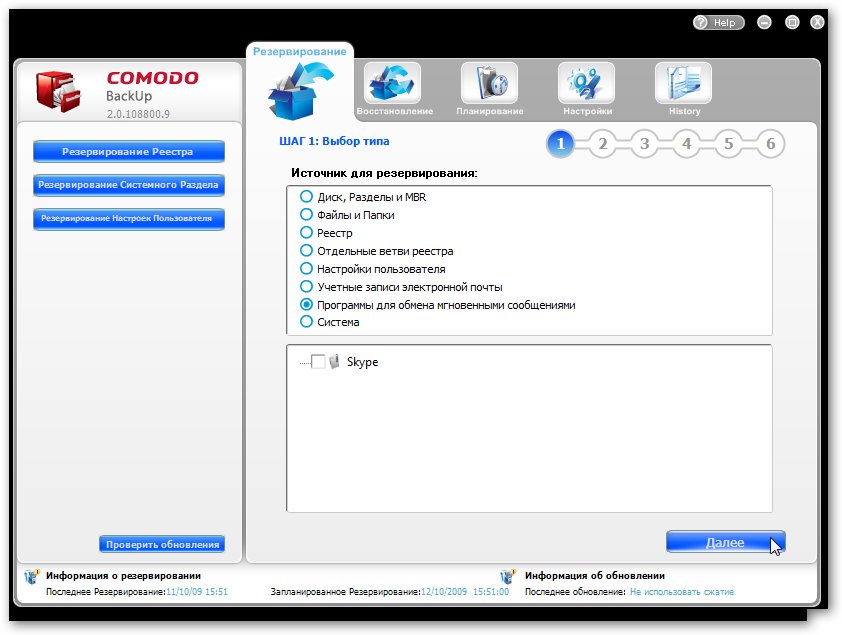
Das Programm durchsucht das System nach unterstützten Programmen und zeigt eine Liste davon im Fenster unten an. Wählen Sie mit einem Häkchen diejenigen aus, die Sie benötigen, und klicken Sie auf „Weiter“.
6. Systemsicherung
Systemsicherung bedeutet das Kopieren von Benutzerordnern, Windows-Ordner, Programme, Bootloader und so weiter. So etwas wie ein Bild von allem zu erstellen Systempartition, allerdings mit dem Unterschied, dass nur Dateien in den oben genannten Ordnern kopiert werden.
Um das System zu kopieren, gehen Sie zur Registerkarte System und klicken Sie auf Weiter:
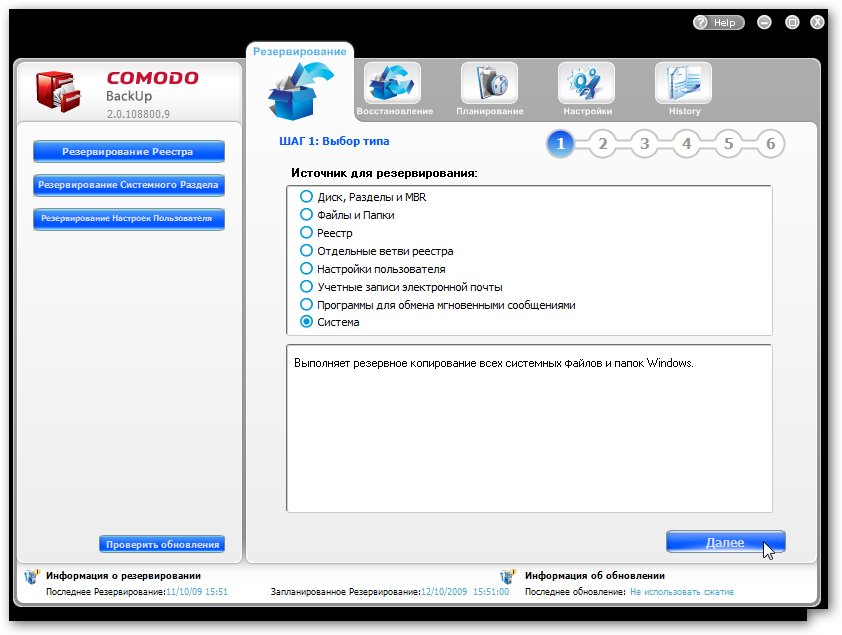
Hier ist ein kurzer Blick auf die wichtigsten Kopiermethoden. Kommen wir nun zum Planer
Comodo Backup Scheduler
Beim Einrichten einer Sicherung können Sie die Uhrzeit und das Datum angeben, wann die Sicherung erfolgen soll. Wenn diese Daten angegeben sind, wird die entsprechende Aufgabe zum Scheduler hinzugefügt. Nehmen wir als Beispiel das Sichern von Dateien und Ordnern. Es wird in Absatz 2 dieses Materials beschrieben.
Gehen Sie zur Registerkarte „Planung“:

In der Liste sehen wir eine Aufgabe zum Kopieren von Dateien. Er fährt täglich um 15:51 Uhr. Durch Klicken auf die Schaltfläche „Bearbeiten“ können Sie den Zeitplan für die Dateisicherung ändern, bestimmte Wochentage festlegen oder einfach eine einmalige Ausführung aktivieren. Wenn Sie auf die Schaltfläche „Jetzt ausführen“ klicken, wird die ausgewählte Aufgabe sofort ausgeführt. Um eine Aufgabe zu löschen, müssen Sie auf die Schaltfläche „Löschen“ klicken.
Wie Sie sehen, ist daran nichts Kompliziertes.
Wenn der Job abgeschlossen werden muss, wird die Sicherung automatisch gestartet:

Wiederherstellen von Informationen aus einer Sicherungskopie
Um Informationen aus einer Sicherung wiederherzustellen, müssen Sie zunächst zur Registerkarte „Wiederherstellen“ wechseln

Wählen Sie im Fenster unten das Archiv mit einer Sicherungskopie Ihrer Daten aus und klicken Sie auf Weiter:

Oben können Sie eine von zwei Wiederherstellungsmethoden auswählen:
Saubere Wiederherstellung. In diesem Fall werden zunächst die vorhandenen Daten gelöscht und anschließend aus der Kopie wiederhergestellt;
Ergänzung zu bestehenden. In diesem Fall werden die vorhandenen Daten nicht gelöscht.
Die zweite Option ist vorzuziehen. Um das Archiv vor der Wiederherstellung auf Fehler zu überprüfen, klicken Sie auf die Schaltfläche „Prüfen“. Um zum nächsten Schritt zu gelangen, klicken Sie auf Weiter:
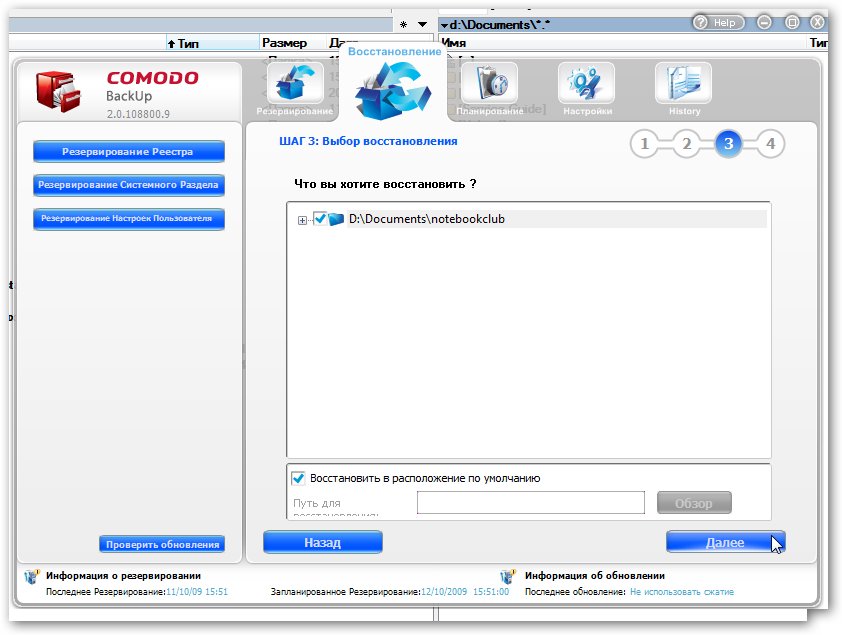
Wir wählen die Dateien und Ordner aus, die wiederhergestellt werden müssen, sowie den Speicherort für die Wiederherstellung. Um den Vorgang zu starten, klicken Sie auf Weiter:

Wenn die Wiederherstellung abgeschlossen ist, klicken Sie auf die Schaltfläche „Fertig stellen“. Das ist alles, die Daten wurden wiederhergestellt.
Kopieren Computerinformationen - Dabei handelt es sich um die Wiederholung und stabile Einprägung davon auf einer Maschine oder einem anderen Medium. Das Kopieren von Computerinformationen kann durchgeführt werden, indem eine im internen Speicher eines Computers enthaltene Datei auf eine Diskette geschrieben, ausgedruckt usw. wird. Computerinformationen von Hand kopieren, Text vom Bildschirm fotografieren und Informationen lesen Abfangen von Computerstrahlung, Entschlüsseln von Druckergeräuschen usw. ist in der Bestimmung des Art. nicht enthalten. 272 des Strafgesetzbuches.
Von der Vervielfältigung von Computerinformationen im Sinne dieser strafrechtlichen Bestimmung ist abzugrenzen. Wiedergabe von Informationen. Im letzteren Fall informieren Sie sich bitte Die Wiederholung erfolgt nicht auf einem vom Original getrennten Medium, sondern auf dem Originalmedium (z. B. werden mehrere Dateien mit demselben Inhalt im Computerspeicher gespeichert) oder auf einem homogenen Medium, das dem Benutzer zur Verfügung steht (z. B. eine Kopie). wird im Computerspeicher, der Teil des jeweiligen Computersystems ist, oder auf einer absichtlich im Computer belassenen Diskette gespeichert.
Eine Person, die auf Computerinformationen zugegriffen hat, um sich damit vertraut zu machen, kann nicht für das Kopieren verantwortlich gemacht werden, da die Software eines legitimen Benutzers automatisch und unabhängig von seinem Willen vorgeht (z. B. wenn Dateien regelmäßig kopiert werden, wenn jemand darauf zugreift).
Das Kopieren von Computerinformationen sollte nur dann als nachteilige Folge gemäß diesem Artikel des Strafgesetzbuchs angesehen werden, wenn es gesetzlich ausdrücklich vor unbefugtem Kopieren geschützt ist.
Zurück zum Inhaltsverzeichnis Strafrecht Russlands
Siehe auch:
Outlook verwendet zum Speichern und Organisieren von E-Mail-Nachrichten eine Methode, die der Verwendung von Dateiordnern für normale Dokumente ähnelt. Es gibt drei Möglichkeiten, Nachrichten von einem Ordner in einen anderen zu kopieren.
Beratung: Wenn Sie eine Nachricht kopieren, verbleibt das Original im Quellordner, ein Duplikat wird jedoch im Zielordner gespeichert.
Um mehrere Nachrichten zu kopieren, führen Sie die folgenden Schritte aus.
Um mehrere benachbarte Nachrichten auszuwählen, klicken Sie auf die erste Nachricht und halten Sie dann die UMSCHALTTASTE gedrückt, während Sie auf die letzte Nachricht klicken. Alle Nachrichten zwischen der ersten und letzten Nachricht werden hervorgehoben.
Um mehrere verstreute Nachrichten auszuwählen, klicken Sie auf die erste Nachricht und dann bei gedrückter STRG-Taste auf die übrigen Nachrichten.
Ziehen Sie es in den Zielordner und lassen Sie die Maustaste los.
Notiz: Wenn der Ordner, in den Sie eine Nachricht kopieren möchten, nicht sichtbar ist, weil der Ordner, in dem sie sich befindet, minimiert ist, bewegen Sie die Maus über das Symbol des minimierten Ordners und Unterordner werden angezeigt. Wiederholen Sie diesen Schritt, bis der gewünschte Ordner angezeigt wird.
Wählen Sie das Element aus, das Sie verschieben möchten.
Auf der Speisekarte Bearbeiten Team auswählen In Ordner kopieren.
Im Dialogfeld Elemente kopieren Wählen Sie den Ordner aus, in dem Sie eine Kopie der Nachricht speichern möchten, und klicken Sie auf OK.
Notiz: Wenn Sie einen neuen Ordner erstellen müssen, klicken Sie im Dialogfeld auf Elemente kopieren Taste Erstellen.
Wählen Sie das Element aus, das Sie verschieben möchten.
Auf der Speisekarte Bearbeiten Team auswählen Kopieren.
Schlüssel Schneller Zugang Um ein Element zu kopieren, drücken Sie STRG+C.
Tastenkombinationen Um ein Element einzufügen, drücken Sie STRG+V.
Der Begriff „Kopieren“ als Anfertigen einer Kopie eines Gegenstandes bedarf keiner weiteren Erläuterung. Allerdings definieren viele Juristen bei der Charakterisierung dieses Vorgehens grundsätzlich Sonderfälle des Kopierens.
Einige glauben daher, dass es sich beim Kopieren um die Erstellung zweiter und nachfolgender Kopien einer Datenbank, von Dateien in jeglicher materieller Form sowie deren Aufzeichnung im Computerspeicher handelt. Andere glauben, dass das Kopieren von Computerinformationen deren Wiederholung und dauerhaftes Einprägen auf einem Computer oder einem anderen Medium bedeutet. Wieder andere verstehen unter dem Kopieren von Informationen ihr Umschreiben sowie eine andere Replikation unter Beibehaltung des Originals sowie deren Offenlegung.
Ein wichtiges Thema ist das Problem der mentalen Einprägung der erhaltenen Informationen im Prozess des Kennenlernens im Gedächtnis einer Person, ohne die ihre Offenlegung übrigens unmöglich ist. Hier zeigt sich auf den ersten Blick eine gewisse Lücke im strafrechtlichen Schutz der Vertraulichkeit dokumentierter Informationen in Informationssystemen.
Wenn wir den Begriff „Kopieren“ nur als den Vorgang des Anfertigens einer Kopie von Informationen in Form eines physisch greifbaren Objekts verstehen, dann sind alle Fälle von Eindringlingen in Informationssysteme, die nicht mit dem Kopieren (und anderen Aktionen usw.) zusammenhängen, gemeint (oder) vom Gesetzgeber vorgesehene Konsequenzen), die jedoch zur Kenntnisnahme von Informationen führen, unabhängig davon, welche Art der Nutzung der Informationen von ihrem Eigentümer festgelegt wurde, sind nicht rechtswidrig. Bei dieser Gelegenheit war die „Computergemeinschaft“ empört und stellte die Ungerechtigkeit der Entscheidung fest, dass es sich lediglich um einen unbefugten Zugriff auf die Daten eines anderen handelte Informationssystem Ohne nachteilige Folgen gibt es keine Strafe, und das unerlaubte Betreten einer Wohnung, eines Hauses oder eines Büros sollte unabhängig von den Folgen der Tat strafbar sein.
Viele Anwälte sind der Ansicht, dass bei einem rechtswidrigen Zugriff, der nicht zu den im Gesetz vorgesehenen Folgemaßnahmen geführt hat, keine Haftung besteht.
Offensichtlich sollten in solchen Situationen die von einer Person begangenen Handlungen unter Berücksichtigung des Bestehens anderer strafrechtlicher Verbote in Bezug auf andere Formen von Informationsdelikten (z. B. Artikel 183 des Strafgesetzbuchs der Russischen Föderation über illegalen Empfang und Offenlegung) berücksichtigt werden von Informationen, die Geschäfts- oder Bankgeheimnisse usw. darstellen).
Die Art der Vervielfältigung ist unserer Meinung nach nicht von Bedeutung, da im vorliegenden Fall die Informationen selbst geschützt sind, unabhängig davon, wo sie sich befinden.
In dieser Hinsicht können wir der in der Literatur geäußerten Meinung nicht zustimmen, dass das manuelle Kopieren von Computerinformationen, das Fotografieren vom Bildschirm sowie das Abfangen von Computerstrahlung und andere ähnliche Methoden nicht vom Inhalt des Abschnitts über Straftaten abgedeckt sind auf dem Gebiet der Computerinformation.
Andererseits sollte es als fair anerkannt werden, dass einer Person das Kopieren von Informationen nicht vorgeworfen werden kann, wenn die Softwaremechanismen des Computers beim Eindringen in einen Computer und beim Kennenlernen der dort befindlichen Informationen automatisch die eine oder andere Datei kopieren. V. V. Krylov stimmt dem zu und belastet die Person jedoch damit, dass der Angreifer auf technischer Ebene, während er sich mit den Informationen einer anderen Person vertraut macht, die Informationen in den RAM seines eigenen Computers überträgt (kopiert) und sie auf dem Bildschirm anzeigt. Auch wenn diese Informationen nicht auf Papier gedruckt sind, werden sie eindeutig von einem Maschinenmedium auf ein anderes Maschinenmedium kopiert. Dies stellt unseres Erachtens nur einen Sonderfall des Erstkopierens dar und wird vom Computer selbstständig durchgeführt, was nicht als sinnvolles Kopieren angesehen werden kann.
| In Verbindung stehende Artikel: | |
|
Warum lohnt es sich, den Standard zu ändern?
Typischerweise ist eine Anwendung zum Tätigen von Anrufen in verschiedenen Modellen... Unterschied zwischen Daten und Informationen
Informationen sind Informationen über etwas. Konzept und Arten von Informationen, Übermittlung... Was ist Android und warum wird es benötigt?
Dieser Artikel richtet sich an Benutzer, die zum ersten Mal... | |